优盘里的文件夹被隐藏了怎么取消隐藏 U盘文件被隐藏了怎么恢复
更新时间:2024-04-24 16:47:25作者:xtang
当我们使用优盘或U盘时,有时候会遇到文件夹被隐藏或文件被隐藏的情况,这可能是因为系统设置或恶意软件导致的。要取消文件夹的隐藏或恢复被隐藏的文件,我们可以通过简单的操作来解决这个问题。接下来让我们一起来了解如何取消隐藏优盘文件夹以及如何恢复被隐藏的U盘文件。
方法如下:
1.使用win+E打开盘符分区,依次点击【工具】→【文件夹选项】→【查看】。
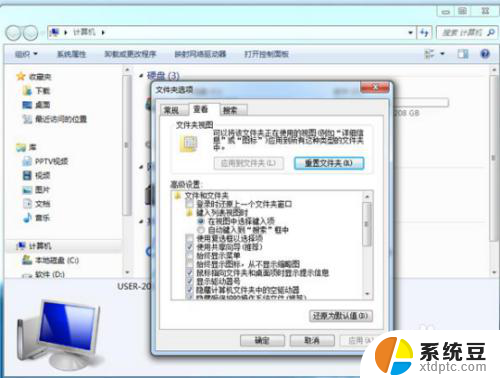
2.之后呢可以看到一个小窗口,找到并去掉勾选“隐藏受保护的操作系统文件”前的√。然后切换小圆点为“显示所有文件和文件夹”然后点确定。
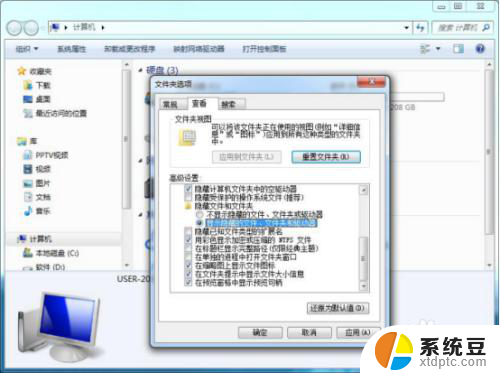
3.然后再去打开U盘的盘符看看里面的文件是不是显示出来了,然后我们可以点击这些显示出的隐藏文件鼠标右键。去掉隐藏前的√。
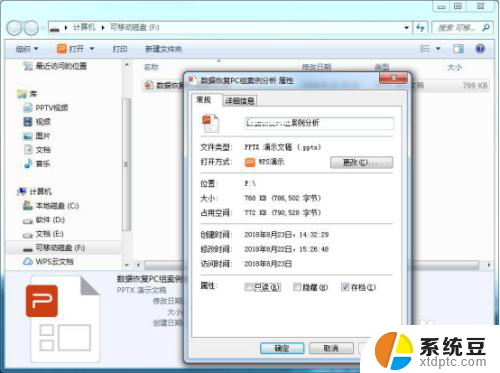
4.如果前面的勾是灰色的无法去掉,那么我们可以用dos命令来显示它们。打开记事本,或者新建文本文档,将下面这句话复制进去:
for /f "delims=?" %%a in ('dir /a /b') do attrib -a -s -h -r "%%a"
点击“文件”,“另存为”。在弹出的对话框中填写“25pxd,然后点击“保存”,注意保存类型必须选成所有文件。
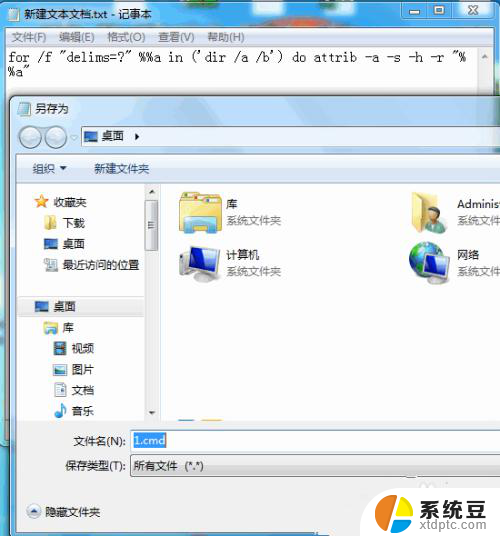
以上就是优盘里的文件夹被隐藏了怎么取消隐藏的全部内容,碰到同样情况的朋友们赶紧参照小编的方法来处理吧,希望能够对大家有所帮助。
优盘里的文件夹被隐藏了怎么取消隐藏 U盘文件被隐藏了怎么恢复相关教程
- 文件夹不小心隐藏了怎么恢复 误删隐藏文件怎么恢复
- 如何查看u盘里的隐藏文件 win 10 U盘隐藏文件怎么找到
- 怎样恢复隐藏的文件夹 隐藏文件恢复方法分享
- wps功能区被隐藏后如何让它显示 wps功能区被隐藏后怎么办
- wps隐藏的文件在那里 wps隐藏的文件怎么找
- 怎么删除桌面隐藏应用 卸载隐藏软件或程序的方法
- 如何隐藏文件的扩展名 文件扩展名如何取消显示
- wps查找的对话框隐藏了怎么找 wps查找对话框隐藏了怎么办
- wps工具栏自动隐藏了怎么打开 wps工具栏自动隐藏了怎么办
- wps如何恢复隐藏列表 如何恢复wps中隐藏的列表
- windows server 2019 iis配置 Windows Server 2019 Web服务器IIS基本配置教程
- 如何关闭笔记本电脑桌面上的windows 怎么备份笔记本电脑数据
- 如何关闭windows已保护你的电脑 关闭电脑屏幕保护功能
- windows如何熄屏 笔记本电脑如何关闭屏幕
- windows怎么设置同步设置 Windows 10设置如何同步到其他设备
- win 锁定键盘 电脑锁定键盘的操作步骤
电脑教程推荐
- 1 win 锁定键盘 电脑锁定键盘的操作步骤
- 2 windows电脑任务管理器怎么开 笔记本电脑任务管理器启动方法
- 3 windows脚本删除文件夹 批处理定时删除指定文件夹及子文件夹
- 4 电脑上的顿号在哪 笔记本电脑怎么打出中文顿号
- 5 windows不显示wlan 笔记本电脑wifi连接问题怎么解决
- 6 wifi为什么不能上网 WiFi连接成功但无法上网怎么办
- 7 笔记本电脑已接通电源未充电 笔记本电源已接通但未充电怎么解决
- 8 window如何退出账户 Windows账号退出登录步骤
- 9 电脑麦克风为啥总有电流声 电脑麦克风有电流声怎么解决
- 10 office 2010 plus激活密钥 Office 2010激活方法图文教程